Kokkuvõte Siit saate teada, kuidas kavandada dokumenditeegi kasutamist, juurdepääsu ja töövoogu rakenduses SharePoint 2013.
Selles artiklis kirjeldatakse, kuidas kavandada dokumenditeekide SharePoint Server 2016 dokumendihalduse lahendusse.
Dokumenditeegid on SharePoint Server 2016 failide kogumid, mida te teistele saidi kasutajatele ühiskasutusse anda. Enamik dokumendihalduse funktsioone edastatakse dokumenditeekide kaudu. Dokumendihalduse plaanimise osana peaksite määratlema, millist tüüpi dokumenditeegid teie asutuse vajadustele kõige paremini sobivad. Kui kavandate dokumenditeegi mitme saidi jaoks, peate võib-olla kavandama sisu liikumist ühest saidist teise. Kui kavatsete dokumenditeegi kasutada salvestusruumi asukohtadena, saate kohandada dialoogiboksi Office Professional 2013avamine ja dialoogiboksi salvestamine , et tagada dokumentide talletamine eelistatud asukohas.
Enne selle artikli lugemist peaksite mõistma dokumendihalduse ülevaates (SharePoint Server 2010)kirjeldatud dokumendihalduse protsessi.
Märkus.: Publitseerimise funktsioon, dokumenditeek, kirjekeskuse ja avaldatud linkide veebiteenus pole saadaval SharePoint Foundation 2013. Kogu muu selle teema sisu rakendub nii SharePoint Server 2016 kui ka SharePoint Foundation 2013, kui pole märgitud teisiti.
Selle artikli teemad
-
Dokumenditeekide edendamine Office ' i klientrakenduste kaudu (ainultSharePoint Server 2016 )
Teegi tüübi määratlemine
Kui tuvastate, millised dokumenditeegid teie asutuse vajadustele kõige paremini vastavad, võite määrata, et soovite teha ka mitu saiti või saidikogumite. Kui olete näiteks avaldanud välisklientidele avaldamiseks mõeldud sisu, võib teil olla vaja ühte saiti, kus soovite sisu ja eraldi saidi sisu publitseerida ja üle vaadata ning eraldi SharePoint Server 2016 installida.
Kui plaanite dokumenditeegi mitme saidi jaoks, peate ka ise kavandama, kuidas sisu ühest saidist teise lisada – käsitsi protsesside, töövoogude või kohandatud lahenduste abil. Lisateavet leiate teemast sisu voo kavandamineselle artikli lõpupoole.
Järgmises tabelis on loetletud dokumenditeekide tavalised kasutusviisid.
|
Raamatukogu |
Otstarve |
|---|---|
|
Meeskonnatöö saidi teek |
Koostöö lihtne sisu jagamine eakaaslaste vahel; sisu juhtelement (nt Versioonimine); SharePoint Server 2016 otsing. |
|
Teegi portaal |
Sisu, mis on ette nähtud organisatsiooni laiemaks sihtrühmaks; Sarnaselt meeskonnatöö saidi teegiga, kuid tavaliselt rakendatakse seda rangema läbivaatuse ja kinnitamise protsessi kaudu. |
|
Dokumenditeegi saidi teegis (ainultSharePoint Server 2016.) |
Suur teek on kasulik ettevõtte teadmistebaasi või ajaloolise arhiivina; sisaldab funktsioone, mis aitavad kasutajatel luua, otsida ja hallata palju dokumente sügavas hierarhias, kasutades spetsiaalseid veebiosi. |
|
Teek on kirjekeskuse (ainultSharePoint Server 2016.) |
Spetsialiseeritud kirjete haldus; iga teek vastab kirje tüübile (nt leping), mida organisatsioon peab säilitama juriidiliste nõuete täitmise eesmärgil; teegid säilitavad dokumente, metaandmeid ja nendega seotud auditeid ning on mõeldud kirjutuskaitstuks. |
|
Teek Interneti-saidil (HTML) (ainultSharePoint Server 2016 ) |
Veebilehtede sisu, mis sisaldab Interneti-või sisevõrgu veebisaiti; SharePoint Server 2016 toetab veebilehtede redigeerimist otse ja haldab iga lehe aluseks olevate dokumenditeekide automaatselt. |
|
Teek Interneti-saidil (hübriid) (ainultSharePoint Server 2016 ) |
Veebisaidilt allalaadimiseks saadaolev sisu; saate Interneti-saidi dokumenditeekide sisu esitada. |
Järgmises näites kirjeldatakse, kuidas kasutada analüüsi, mille olete lõpetanud jaotises analüüsi dokumentide kasutamine , et tuvastada kasutajad ja analüüsida dokumendi kasutust (SharePoint Server 2010) , mis aitab teil kavandada teie ettevõtte jaoks dokumenditeegi organisatsiooni. Selles näites on contoso Ltd. klientidele sisu tarnimine turu-uuringute põhjal. Sisu luuakse peamiselt konsultantide kaudu, kes kasutavad distantsi. Seda tehakse tsüklis, kus toimuvad järgmised toimingud.
-
Partner hindab ideede ja ettepanekute esitamise taotlusi.
-
Kui leping on loodud, koostab projektijuht konsultandid ja loob kindla töösaidi, kus uurimistöö tulemused registreeritakse ja projekt on valmis.
-
Kui projekt on valmis, avaldatakse toimetatud dokumendid turvatud Interneti-saidile, kus kliendid saavad neile juurde pääseda.
-
Meeskond kirjutab projekti põhjal välja heade tavade dokumendid ja juhtumiuuringud.
-
Teadmiste haldurid koguvad, korraldavad ja arhiveerivad häid tavasid ja muid dokumente.
-
Väljundid, lepingud ja muud dokumendid säilitatakse ettevõtte kirjetena.
-
Teadmiste halduri hallatava sisu abil saavad partnerid hinnata võimalusi ja luua uusi ettepanekuid.
Järgmises tabelis on kujutatud selle stsenaariumi puhul dokumendi kasutamise analüüsi.
|
Dokumendid |
Otstarve |
Autor |
Users |
Vormindamine |
|---|---|---|---|---|
|
Ideede ja soovide kaasamine |
Uute klientidega seotuse arendamine |
Projekti juht |
Müügijuht; Projekti juht |
.docx |
|
Ettepanekud |
Pakutud kliendi osaluse kirjeldus |
Projekti juht |
Projektijuhid; projekti töörühma liikmed; klientidele |
.docx |
|
Lepingud |
Commit Consulting kaasamine |
Advokaat |
Projekti juht; projektijuht; Müügijuht; klientidele |
.docx |
|
Uurimistulemused ja projekti elluviimiseks ette tulevad projektid |
Klientide kaasamineega seotud dokumentide loomine |
Projekti juht; projekti toetaja; nõustaja |
Redaktorid tehnilised läbivaatajad |
. docx ja muud tüübid |
|
Dokumentide kättetoimetamine |
Lõplike väljundite loomine, mis on arvatavasti teisendatud DOCX-vormingust |
Projekti juht |
Kliendid |
|
|
Heade tavade ja juhtumite uurimise dokumendid |
Organisatsiooni teadmiste jäädvustamine |
Projekti toetaja; nõustaja teadmiste haldur |
Kõik meeskonnaliikmed |
Eri tüüpi |
|
Ettevõtte kirjed – (ainultSharePoint Server 2016.) |
Teatud sisu (nt lepingud) säilitamine ettevõtte kirjetena |
Kõik |
Ettevõtete registrite haldurid; ettevõtte advokaadid |
Kõik |
Selle dokumendi kasutamise analüüs pakub järgmisi nõudeid.
-
Projekti liidrid vajavad meeskonnatöö saitide jaoks teeke, et talletada ideid, kaasatuse taotlusi ja ettepanekute mustandeid.
-
Advokaadid vajavad teegid portaalis või tsentraliseeritud dokumendihalduse saidil lepingute mallide ja aktiivsete lepingute talletamiseks.
-
Projekti liidrid ja vastajad vajavad meeskonnatöö saitide jaoks teekide valmistamiseks uurimistulemuste, tulemuste ja juhtumiuuringuid.
-
Kliendid vajavad Lõpptulemuste vaatamiseks Interneti-saidil asuvaid teeke. (ainultSharePoint Server 2016.)
-
Kõigil ettevõtte liikmetel on vaja juurdepääsu dokumenditeegi saidile heade tavade ja juhtumiuuringuid dokumentide vaatamiseks. (ainultSharePoint Server 2016.)
-
Ettevõtte kirjete haldurid ja advokaadid vajavad ettevõtte kirjete haldamiseks juurdepääsu ettevõtte kirjekeskuse keskusele. (ainultSharePoint Server 2016.)
Järgmisel joonisel on kujutatud, kuidas need teegid võivad olla jaotatud. Saidid on majutatud kolme saidikogumi jaoks: Interneti-saidikogumi jaoks, mis on Suhtevõrgu saidikogumi jaoks meeskonnatöö liikmete poolt ja sisevõrgu saidikogumi jaoks kirjete haldamise saidi turvaliseks hoolduseks. (ainultSharePoint Server 2016.)
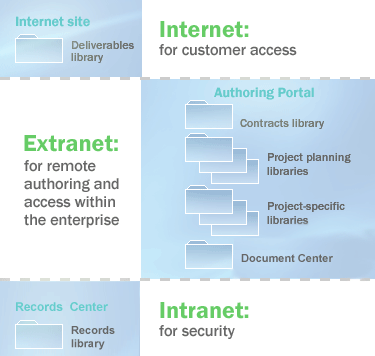
Sisu voo kavandamine
Dokumendihalduse lahenduse sisu on sageli dünaamiline, liikudes ühest saidist teise vastavalt vajadusele, et rahuldada kasutajate vajadusi. Dokumenditeegi kavandamisel kavandatakse sageli sisu liikumist ühest teegist või saidist teise. SharePoint Server 2016 sisaldab sisu käsitsi või dünaamiliseks liikumiseks järgmisi võimalusi.
-
Saate luua kohandatud töövood, mis kopeerivad või paigutavad sisu ühelt saidilt või teegilt teisele. Töövoog juhendab dokumenti äriprotsessi kaudu ja määrab tööülesanded osalejatele, kui nende roll dokumendi elutsüklis muutub aktiivseks. Töövoo saab kujundada dokumendi ühest saidist või teegist teise liikumiseks. Lisateavet töövoogude kavandamise kohta leiate teemast sisutüübi ja töövoo kavandamine (SharePoint Server 2010).
-
Autorid saavad kopeerida dokumendi teeki mis tahes saidil, kus neil on autoriks olevad load. Allika ja sihtkoha dokumendi vaheline seos säilib, nii et koopiat saab vajadusel värskendada.
-
Veebilehti ja terveid veebisaite saab lavastatud ja avaldada ühest saidist teise, kas käsitsi või automaatselt graafiku alusel. (ainultSharePoint Server 2016.)
-
Sisu saab saata kirjekeskuse saidile SharePoint Server 2016 kasutajaliidese abil, töövoo abil või SharePoint Server 2016 objektimudeli põhjal kohandatud lahenduse abil. (ainultSharePoint Server 2016.)
-
Veebikaustade või võrgukohad kasutades saab Autor käsitsi kopeerida või üle viia dokumenditeegi sisu ühelt teegilt või saidilt teisele.
Näites toodud näites kirjeldatakse järgmist joonist, kuidas rakendada mõnda neist sisu voo tehnikatest. Pange tähele, et etapiviisiline Interneti-sait on lisatud saidi loomise portaali. (ainultSharePoint Server 2016.)
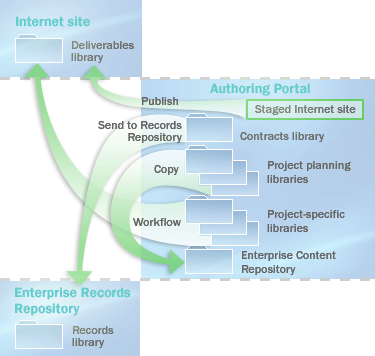
-
Avaldamise funktsioone kasutades saab Autor avaldada veebilehti Interneti-saidile. (ainultSharePoint Server 2016.)
-
Käsu Kopeeri abil saab Autor dokumente kopeerida dokumenditeegi saidile.
-
Kohandatud töövoo abil saab Autor dokumente kopeerida Interneti-saidil asuvasse dokumenditeeki.
-
Käsu saada abil saab Autor saata lepinguid ettevõtte kirjete hoidlasse. (ainultSharePoint Server 2016.)
Dokumenditeekide edendamine Office ' i klientrakenduste kaudu
NB!: See jaotis kehtib ainult SharePoint Server 2016 kohta.
Saate kohandada dialoogiboksi Office Professional 2013avamine ja dialoogiboksi salvestamine , et julgustada organisatsiooni liikmeid dokumenditeegi kasutama salvestusruumi asukohtadena. Kui lisate saidid dialoogiboksi avamine kõrval asuvasse minu kohtade ribale ja dialoogiboksi salvestamine , saate anda ühe klõpsuga juurdepääsu asukohtadele, kus kasutajad peaksid oma dokumente säilitama. See võimaldab meeskonnatöö liikmetel teekidega suhelda, kui nad kasutavad Office Professional 2013 klientrakendustes salvestamist , selle asemel et oma dokumente üles laadida.
Kui soovite edendada saitide kasutamist dialoogiboksis avamine ja dialoogiboksi salvestamine , saate need veebiteenuse abil avaldada. See teenus sisaldab saitide loendit, mis on suunatud konkreetsetele kasutajatele nende rollide või saitide põhjal, mille liikmed nad on. Office Professional 2013 klientrakendus saab selle veebiteenuse automaatselt avastada kasutaja minu saitide kaudu. Muud serveri tooted võivad selle veebiteenuse ka rakendada ja teenuse asukoha Office klientrakenduses. Pärast seda, kui veebiteenus on konfigureeritud, Office Professional 2013 lisab ribale Minu kohad kirje ja asustab selle veebiteenuse määratletud asukohtadega. Avaldatud linkide veebiteenuse kohta leiate lisateavet teemast avaldatud linkide veebiteenus MSDN-i teegis.
Samuti saavad administraatorid määrata registrivõtmed, et lisada teatud saidid dialoogiboksi Office ' i avamine ja dialoogiboks salvestamine väljale Minu kohad. Registrivõtmed on juurutatud rühmapoliitika ja Active Directory kataloogiteenuse malli abil, mis on saadaval Office 2013 ressursikomplekt.
Saate piirata nende asukohtade arvu, mille kaudu organisatsiooni liikmed saavad sisu salvestada, kasutades dialoogiboksi Office ' i salvestamine . Näiteks saate piirata võimalust salvestada failid töölauale ja sundida kasutajaid dokumenditeegi sisu salvestama. Office Professional 2013 saate määrata, kus kasutajad saavad dokumentide salvestamiseks sirvida. See juhendab kasutajaid heakskiidetud kohtades salvestama. Pange tähele, et see ei garanteeri, et kasutajad ei Salvesta faile oma kohalikule arvutile või muule kinnitamata asukohtadesse. Failide arvutisse paigutamiseks on mitu võimalust ja motiveeritud inimesed saavad kõige rohkem piiranguid kasutada. Kuid piirates nende asukohtade juurdepääsu dialoogiboksi Office ' i salvestamine kaudu, saate oluliselt vähendada nende liikmete arvu, kes kasutavad neid kinnitamata asukohti.
Dialoogiboksis Office ' i salvestamine saadaolevate asukohtade piiramiseks kasutage rühmapoliitika abil vastavaid registrivõtmed, et määrata selle säte ja määrata kinnitatud kohaliku, võrgu või serveri asukohad. Kui see säte on lubatud, eemaldatakse ribalt Minu kohad kõik sellisel viisil määratlemata kohtud (sh töölauale ja Minu võrgukohad kaustadesse jäävad tavalised lingid).
Heakskiidetud asukohtade loend võib olla piiratud ühe või mitme Office rakendusega. Näiteks saab administraator piirata asukohtade salvestuskohti Access samal ajal, kui teised Office rakendused igal pool salvestada saavad.










